So führst du an den Galaxy Buds Live einen Touch-Befehl aus
Die Ohrhörer überzeugen mit ihrem kultigen und ergonomischen Design, einer Passform, die wichtige Umgebungsgeräusche durchlässt, und einem Lautsprecher, der für ein besseres Klangerlebnis sorgt. Die Verbindung bleibt bestehen, und du kannst nahtlos vom Podcast zum Hörbuch oder zum Video-Chat mit einer Freundin oder einem Freund wechseln. Wir schauen uns nun genauer an, wie Touch-Befehle ausgeführt werden, und besprechen einige Fehlfunktionen, die bei der Ausführung von Touch-Befehlen auftreten können.
Bevor du die untenstehenden Problemlösungen ausprobierst, solltest du überprüfen, ob die Software deines Geräts und die dazugehörigen Apps den jeweils neuesten Version entsprechen. Du kannst die Software deines Mobilgeräts wie folgt aktualisieren.
Schritt 1 Gehe zu Einstellungen > Software-Update.
Schritt 2 Tippe auf Herunterladen und installieren.
Schritt 3 Befolge die Anweisungen auf dem Display.
Verwendung des Ohrhörers mittels Berührung
Berühre den Ohrhörer, um Musik abzuspielen oder anzuhalten oder um Anrufe entgegenzunehmen oder abzuweisen. Du kannst die Ohrhörer auch so einstellen, dass andere Aktionen durch Berühren ausgeführt werden.

- Einmaliges Berühren: Tippe auf das Touchpad, um einen Titel abzuspielen oder anzuhalten.
- Zweimaliges Berühren: Tippe zweimal auf das Touchpad, um den nächsten Titel abzuspielen, einen Anruf anzunehmen oder zu beenden.
- Dreimaliges Berühren: Tippe dreimal auf das Touchpad, um den vorherigen Titel abzuspielen.
- Berühren und Halten: Aktiviere eine voreingestellte Funktion oder weise einen eingehenden Anruf ab.
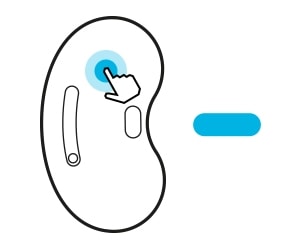
Hinweis:
- Übe mit den Fingerspitzen keinen übermässigen Druck auf die Ohrhörer aus, um Verletzungen an den Ohren zu vermeiden.
- Um eine Beschädigung der berührungsempfindlichen Bereiche zu vermeiden, berühre die Ohrhörer nicht mit scharfkantigen oder spitzen Gegenständen.
Du kannst eine voreingestellte Berühren-und-Halten-Funktion für jeden Ohrhörer auswählen, um Funktionen schnell und bequem zu aktivieren.
Schritt 1 Öffne die Galaxy-Wearable-App auf deinem Mobilgerät.
Schritt 2 Tippe auf Touch-Steuerung.
Schritt 3 Tippe auf Links oder Rechts unter Berühren und halten.
Schritt 4 Wähle eine Funktion aus, die du als voreingestellte Berühren-und-Halten-Funktion verwenden möchtest.
Active Noise Canceling: Unter «Wie verwende ich die Active-Noise-Canceling-Funktion der Galaxy Buds Live?» erhältst du weiterführende Informationen.
Sprachbefehl: Beginne ein Gespräch mit einem intelligenten Sprachassistenten.
Lautstärke verringern/erhöhen: Stelle die Lautstärke ein.
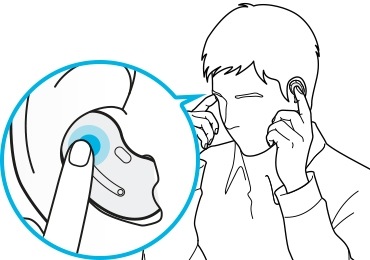
Hinweis:
- Wenn du die Lautstärkeregelung als voreingestellte Berühren-und-Halten-Funktion einer Seite auswählst, wird die voreingestellte Berühren-und-Halten-Funktion der anderen Seite ebenfalls automatisch auf Lautstärkeregelung eingestellt.
- Wurde die Lautstärkeregelung bereits ausgewählt, und du möchtest die voreingestellte Berühren-und-Halten-Funktion der einen Seite ändern, wird die voreingestellte Berühren-und-Halten-Funktion der anderen Seite automatisch so eingestellt, dass Active Noise Canceling aktiviert wird.
- Wenn die Ohrhörer nicht mit einem mobilen Gerät verbunden sind, wird das Pop-up-Fenster für die Verbindung nicht angezeigt, oder dein mobiles Gerät kann die Ohrhörer nicht finden. Tippe und halte die Touchpads beider Ohrhörer, während du sie trägst, um den Bluetooth-Kopplungsmodus manuell zu aktivieren. Wurde der Bluetooth-Kopplungsmodus aktiviert, hörst du ein Tonsignal. Dies funktioniert jedoch nicht, wenn du Musik abspielst, nachdem du die Lautstärkeeinstellung als voreingestellte Berühren-und-Halten-Funktion festgelegt hattest.
Um durch ungewolltes Berühren ausgelöste Änderungen zu verhindern, kannst du die Touch-Funktion der Ohrhörer sperren.
Schritt 1 Öffne die Galaxy-Wearable-App auf deinem Mobilgerät.
Schritt 2 Tippe auf Touch-Steuerung.
Schritt 3 Tippe auf Berührungen blockieren, um die Funktion zu aktivieren.
Hilfreiche Tipps bei Gerätefehlfunktionen bezüglich der Touch-Funktion
- Bitte überprüfe den Touch-Bereich der Ohrhörer und verwende ihn stets ordnungsgemäss.
- Du kannst die Ohrhörer bei einer Fehlfunktion des Geräts jederzeit neu starten. Um die Ohrhörer neu zu starten, steckst du die Ohrhörer an ihren Platz im Ladeetui und nimmst sie nach mindestens sieben Sekunden wieder heraus.
- Stelle sicher, dass auf dem Mobilgerät die jeweils neueste Version der Galaxy-Wearable-App, die Mobilgeräte-Software und der Galaxy-Buds-Live-Software ist. Damit die bestmögliche Benutzererfahrung gewährleistet ist, wird empfohlen, jegliche Software, inklusive der Galaxy-Wearable-App, auf den aktuellen Stand zu bringen.
Hinweis: Hat das Ladeetui nur noch wenig Akku, schliesse das Ladeetui zuerst an das Ladegerät an.
Stellst du ungewöhnliches Verhalten deines Smartphones, Tablets oder Wearables von Samsung fest, kannst du uns in der Samsung Members App deine Fragen dazu stellen.
Dies ermöglicht es uns, einen genaueren Blick auf die Problematik zu werfen. Deine Daten sind dabei anonymisiert und werden nur für die Dauer der Überprüfung gespeichert.
Hinweis: Die Screenshots und das Gerätemenü können je nach Gerätemodell und Softwareversion variieren.
Danke für deine Rückmeldung!
Bitte beantworte alle Fragen.